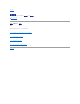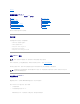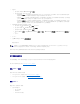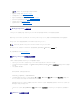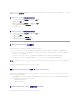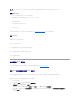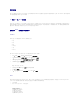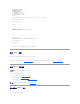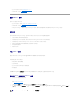Users Guide
返回目录页
安装和设置 DRAC 5
Dell Remote Access Controller 5 固件版本 1.30 用户指南
本部分介绍了如何安装并设置 DRAC 5 硬件和软件。
开始之前
在安装和配置 DRAC 5 软件前检查一下系统随附的项目:
l DRAC 5 硬件(已安装或在可选套件中)
l DRAC 5 安装步骤(在本章中)
l Dell Systems Console and Agent CD
l Dell Systems Documentation CD
l Dell Systems Service and Diagnostic Tools CD
安装 DRAC 5 硬件
DRAC 5 可以预装在系统上,也可以通过单独的套件提供。要开始使用已安装在系统上的 DRAC 5,请参阅“软件安装和配置概览”。
如果在系统上没有安装 DRAC 5,请参阅 DRAC 5 套件随附的
安装远程访问卡
说明文件或参阅平台的
《安装与故障排除指南》
了解硬件安装说明。
配置系统使用 DRAC 5
要配置系统使用 DRAC 5,使用 Dell™RemoteAccess配置公用程序(以前为 BMC 设置模块)。
要运行 Dell Remote Access 配置公用程序,应执行下列步骤:
1. 打开或重新引导系统。
2. 开机自检期间出现提示符时按 <Ctrl><E>。
如果操作系统在您按 <Ctrl><E> 前开始装载,应让系统完成引导,然后再重新引导系统并重试。
开始之前
安装 DRAC 5 硬件
配置系统使用 DRAC 5
软件安装和配置概览
在 Managed System 上安装软件
在 Management Station 上安装软件
配置支持的 Web 浏览器
配置 DRAC 5 属性
配置 DRAC 5 网络设置
添加和配置 DRAC 5 用户
更新 DRAC 5 固件
通过网络访问 DRAC 5
配置 IPMI
配置平台事件
注: DRAC 5 连接仿真 USB 键盘连接。因此,重新引导系统后,如果没有连接键盘,系统也不会通知您。
注: 请参阅系统包括的
《安装与故障排除指南》
了解有关如何删除 DRAC 5 的信息。另外,如果使用扩展架构,请查看所有与卸下的 DRAC 5 相关的 Microsoft®Active
Directory®RAC 属性以确保相应的安全性。